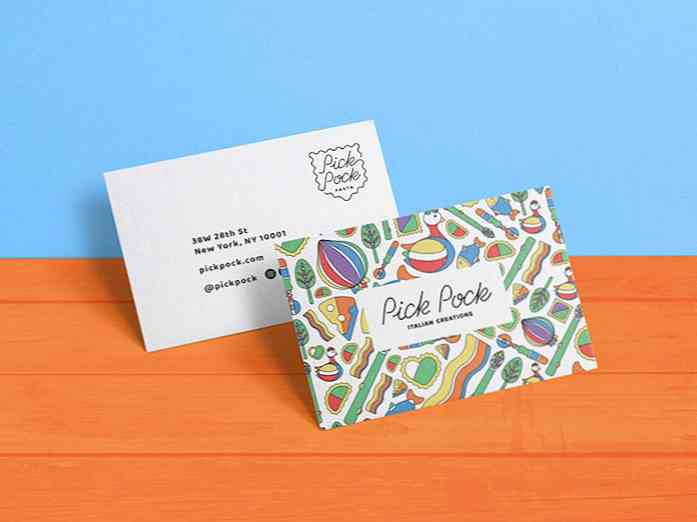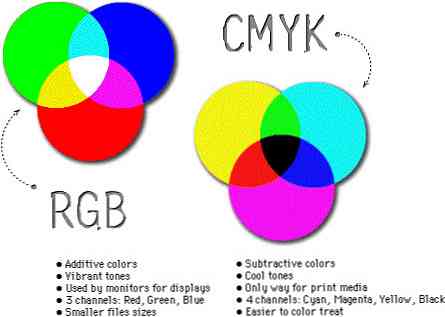Bijna alles op schijf branden met ImgBurn
Windows 7 heeft veel extra functies voor het omgaan met optische media zoals DVD Movie Maker en ISO Burner. Maar als u vandaag iets nodig hebt met veel meer kracht en opties, bekijken we het gratis en bekende brandprogramma ImgBurn.
ImgBurn gebruiken
Tijdens de installatie krijgt u de mogelijkheid om automatisch te controleren op nieuwe versies, wat altijd handig is.

Wanneer ImgBurn voor het eerst wordt opgestart, krijgt u het hoofdmenu en het venster met het logbestand te zien.


Als u het menu van het logbestand wilt sluiten, krijgt u een grappig waarschuwingsbericht. De logbestanden zijn erg handig en je kunt ze ook op een later tijdstip openen.

Er zijn tal van opties voor het branden van muziek, gegevens of video op schijf of het maken van een ISO-bestand vanaf een schijf. Hiermee kunt u naar cd's, dvd's, hd-dvd's en Blu-ray branden.

Bij het branden van een schijf kunt u bestanden of volledige mappen kiezen (handig voor dvd). U kunt een testmodus uitvoeren en schijfgegevens controleren tijdens het branden.

Er zijn veel mogelijkheden voor het beheren van elk aspect van het branden van schijven, het maken van afbeeldingen of het controleren van schijfgegevens.

Bekijk de voortgangs- en logbestanden terwijl het branden of het maken van een afbeelding plaatsvindt, ongeacht eventuele problemen of fouten.


Als u een bepaald gegevensbestandformaat op de optische schijf moet branden, kan ImgBurn dit waarschijnlijk doen. Je kunt ook het artikel van The Geek lezen over het maken van een Vista-herstelschijf met ImgBurn. Dit is een geweldige gratis tool om aan je arsenaal toe te voegen en het kan heel goed je gaan-naar-app worden om te branden.

Download ImgBurn van Ninite